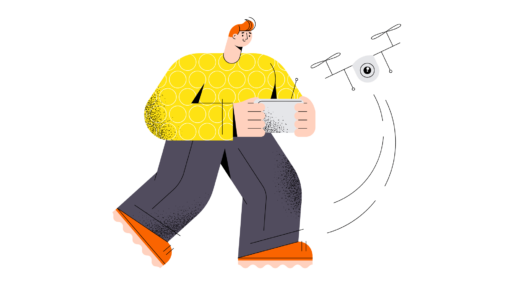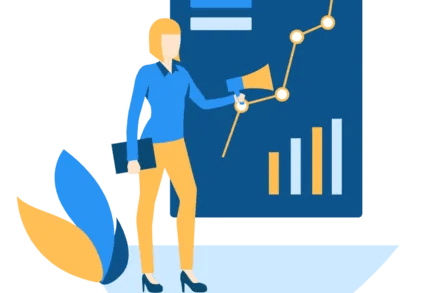Как изменить фон или тему в Discord
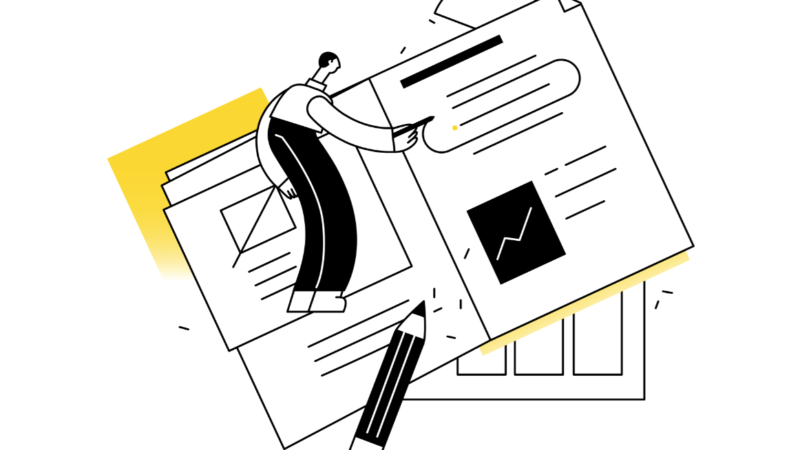
Вы хотите изменить свой фон или тему в Discord?
В данное время, большинство приложений позволит вам изменить свой фон на нем.
Например, WhatsApp позволяет вам изменить фон ваших чатов, перейдя к «Обои для чата».
Хотя эта функция существует уже давно, мало кто о ней знает.
Некоторые люди, которые знают об этом, могут быть довольны стандартными обоями WhatsApp.
Однако есть и те, кто любит настроить его соответствовать собственной эстетике.
Изменить фон в Discord сложнее, чем изменить фон в WhatsApp.
Это потому, что вам нужно установить стороннее приложение для этого.
Следовательно, в этом руководстве вы узнаете, как изменить свой фон в Discord.
- Как изменить свой фон в Discord
- Как сменить тему в Discord?
- Разрешен ли BetterDiscord?
Как изменить свой фон в Discord
Чтобы изменить свой фон в Discord, вам нужно скачать BetterDiscord.
После загрузки BetterDiscord загрузите тему из BetterDiscordLibrary и вставьте документ CSS в папку тем.
На данный момент Дискорд не имеет функции где вы можете настроить свой фон или тему.
Вы можете изменить внешний вид приложения только на темную или светлую тему.
Существует также несколько вариантов отображения сообщений, которые вы можете выбрать: «Уютный» и «Компактный».
Кроме этого, нет никаких дополнительные возможности настройки.
Чтобы настроить свой фон/тему в Discord, вам нужно использовать стороннее приложение, такое как BetterDiscord.
BetterDiscord имеет массу функций, таких как эмоции, настраиваемый CSS, режимы отображения, плагины и настраиваемые темы.
Ниже приведен пошаговое руководство о том, как вы можете установить приложение и изменить свой фон в Discord.
1. Скачайте BetterDiscord
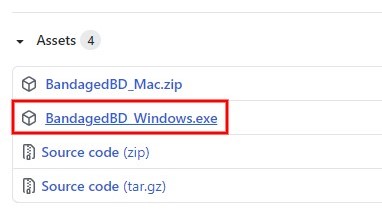
Загрузите BetterDiscord с GitHub.
Первый шаг — скачать BetterDiscord (теперь известный как BandagedBD) на вашем рабочем столе.
Имейте в виду, что вы не сможете сделать это на мобильном телефоне — это работает только на компьютере.
- Во-первых, перейдите на страницу BetterDiscordApp Github, где вы можете скачать установщик.
- В разделе «Активы» вы увидите несколько папок, которые вы можете загрузить.
- Если вы используете Windows, щелкните папку «BandagedBD_Windows.exe», чтобы загрузить ее.
- С другой стороны, если вы используете Mac, вместо этого щелкните папку «BandagedBD_Mac.zip».
- После загрузки папки дважды щелкните установщик.
- Затем щелкните значок «Установить BandagedBD».
- Затем установите флажок «Установить в стабильную версию», чтобы установить приложение на диск C.
- Наконец, нажмите кнопку «Установить», чтобы установить BetterDiscord.
Имейте в виду, что BetterDiscord — это не отдельное приложение, а модификация клиента для Discord что позволяет добавлять к нему плагины и темы.
Следовательно, после того, как вы успешно установили BetterDiscord, он будет интегрирован с Discord.
Перейдите к следующему шагу, чтобы узнать, как изменить свой фон в Discord.
2. Загрузите тему из BetterDiscordLibrary.
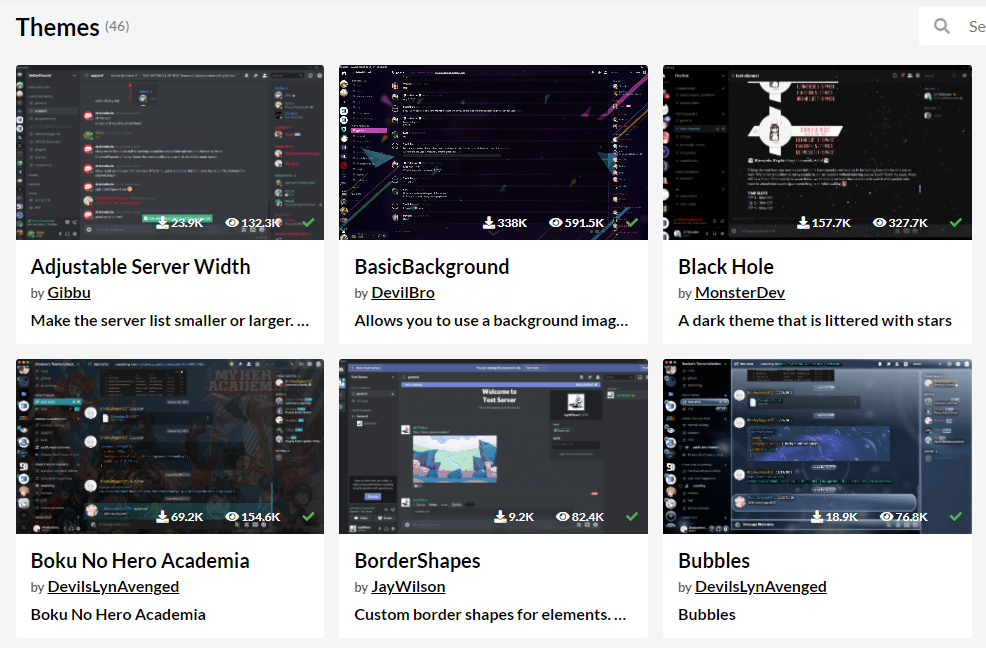
Выберите тему из BetterDiscordLibrary и загрузите ее.
Теперь, когда вы успешно установили BetterDiscord, вы можете изменить свою тему в Discord.
Перед этим нужно выбрать и скачать тему на ваш выбор.
- Для начала зайдите на сайт BetterDiscordLibrary.
- Как только вы окажетесь на странице темы, вы увидите список всех тем, созданных пользователями.
- Выберите свою любимую тему и загрузите ее, нажав на нее (например, BasicBackground).
- Затем нажмите кнопку «Загрузить», чтобы загрузить документ CSS темы.
Обязательно запомните папку, в которую вы загрузили тему.
Это потому, что вы будете использовать его для последнего шага.
Перейти к следующий и последний шаг чтобы узнать, как изменить свой фон в Discord на тему, которую вы только что загрузили.
3. Откройте Discord и скопируйте тему в папку с темами.
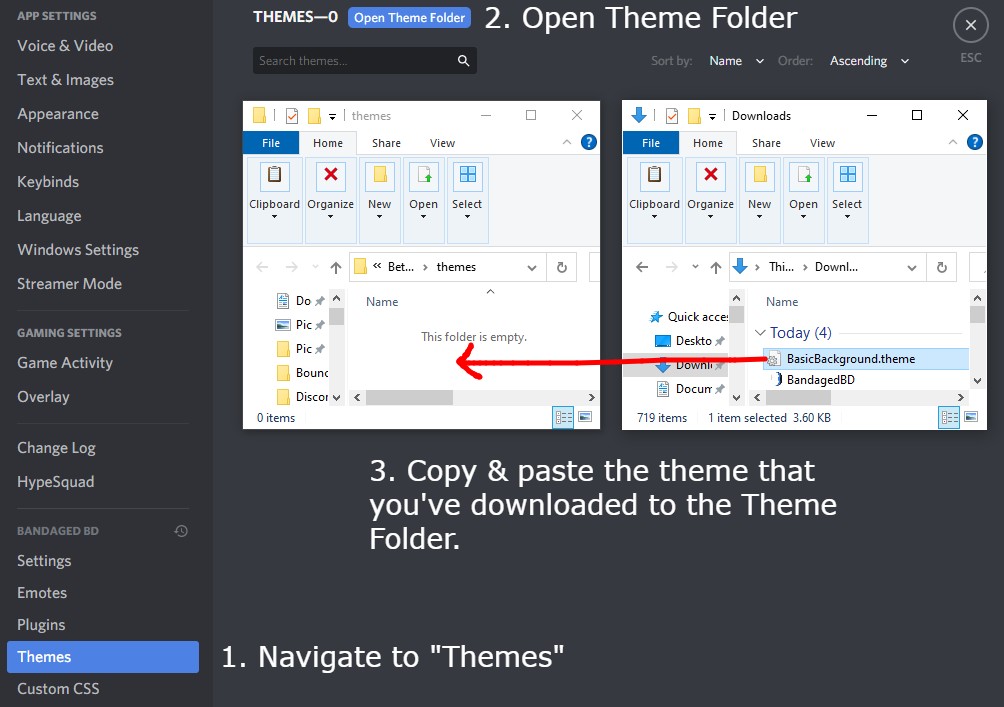
Откройте Discord > Настройки пользователя > Темы > Открыть папку тем > Скопируйте и вставьте тему, которую вы загрузили, в папку тем.
Теперь, когда вы загрузили выбранную вами тему, пришло время заменить ею стандартную тему Discord.
На этом шаге вы будете использовать BetterDiscord который вы загрузили с первого шага.
- Во-первых, откройте Discord на рабочем столе.
- Перейдите в свой профиль Discord и щелкните значок шестеренки, чтобы перейти к настройкам пользователя.
- Когда вы окажетесь на странице настроек пользователя, прокрутите вниз левую боковую панель.
- В разделе «Bandaged BD» вы увидите вкладку с надписью «Темы».
- Нажмите «Темы», чтобы перейти на страницу тем.
- На странице тем нажмите кнопку «Открыть папку темы», чтобы открыть папку темы.
- Затем откройте проводник и перейдите к CSS-документу темы, которую вы загрузили на втором этапе.
- Скопируйте и вставьте или переместите документ CSS в папку темы.
- Теперь у вас будет возможность применить фон.
- Наконец, включите переключатель, чтобы включить фон в Discord.
Как только вы включите фон, стандартный фон в Discord будет заменен с этим.
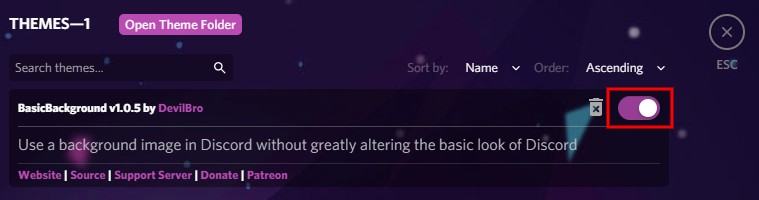
Включите тему, чтобы изменить фон Discord!
Поздравляем, вы успешно изменили свой фон/тему в Discord!
Если вы хотите отключить тему, просто выключите переключатель темы.
Вы также можете удалить тему нажав на иконку «Корзина».
Если вы хотите установить больше тем, вы можете сделать это на сайте BetterDiscordLibrary.
Как сменить тему в Discord?
Чтобы изменить тему в Discord, перейдите на страницу настроек пользователя, щелкнув значок шестеренки в своем профиле.
Затем перейдите в «Настройки приложения» > «Внешний вид» > «Темы» > «Темная/светлая», чтобы изменить тему на темный или светлый режим.
Если вам нужны дополнительные настраиваемые параметры, вы можете скачать BetterDiscord.
BetterDiscord позволяет изменить тему приложения на созданную пользователем из BetterDiscordLibrary.
Разрешен ли BetterDiscord?
Технически BetterDiscord не разрешен в Discord, поскольку это противоречит Условиям обслуживания Discord.
Тем не менее, никто не был забанен в Discord за его использование, поэтому можно с уверенностью предположить, что вас тоже не забанят.
Модификации клиента не отслеживаются от Discord, так что вы рискуете, устанавливая их.
При этом BetterDiscord безопасен в использовании, поскольку им пользуются тысячи людей.
Кроме того, у них есть сервер поддержки в Discord с более чем 92 000 участников.
Заключение
BetterDiscord — самый популярный инструмент модификации клиента в Discord.
В настоящее время в Discord не так много вариантов настройки с точки зрения тем.
Дискорд это еще не выпустить особенность это также позволяет пользователям менять фон в приложении.
На данный момент пользователям приходится полагаться на модификации клиента, чтобы изменить его.
Дальнейшее чтение
Как добавить роли реакции в Discord (самостоятельное назначение ролей!)
Как покинуть сервер Discord на мобильном телефоне или ПК
Почему моя ссылка для приглашения в Discord недействительна или просрочена?
Лим Хау Вэй — основатель Followchain. Не стесняйтесь подписываться на него в Instagram.